Cómo hacer que su macOS se actualice más rápido si tiene prisa
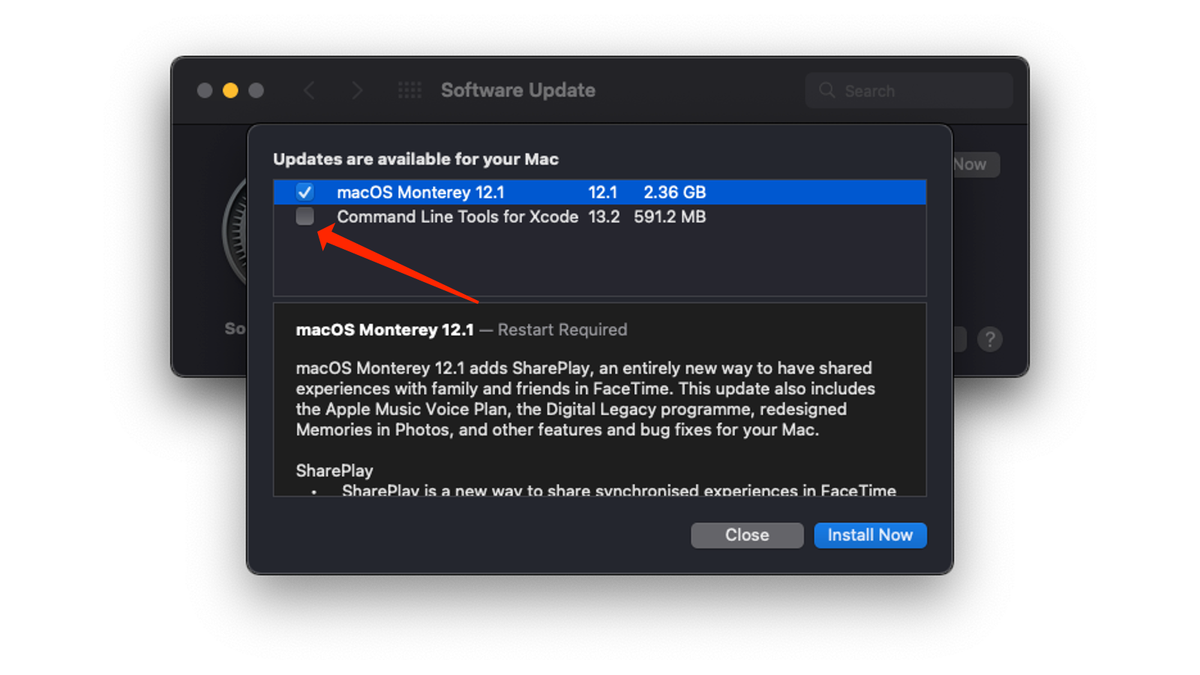

Si ha estado evitando las actualizaciones de macOS más que cualquier otra actualización de software, no está solo. Incluso si no ha tenido problemas de estabilidad u otros errores, la actualización de macOS lleva tanto tiempo que omitir la actualización parece ser la mejor alternativa. Después de todo, las actualizaciones de seguridad críticas se instalan automáticamente de forma predeterminada en segundo plano. La mayoría de las personas pueden vivir sin algunas de las nuevas funciones que aportan las nuevas actualizaciones de macOS, por lo que esto se convierte en algo que tendemos a evitar.
Sin embargo, existe una manera fácil de reducir el tiempo que lleva actualizar macOS, y está oculta detrás de un botón de apariencia inofensiva. Si usa esta función, puede reducir el tiempo de descarga de actualizaciones y también puede acelerar un poco el proceso de instalación.
Cómo acelerar las actualizaciones de macOS
La próxima vez que desee actualizar macOS, haga clic en Logotipo de Apple en la esquina superior izquierda del escritorio de su Mac y seleccione Preferencias del Sistema. Ahora haga clic Actualización de software para que tu Mac busque nuevas actualizaciones (consejo profesional: reorganizar las Preferencias del sistema para que todas las opciones sean fáciles de encontrar)
Si hay una actualización de software disponible, su Mac mostrará cierta información al respecto, como «Hay actualizaciones disponibles para su Mac», seguido de viñetas que enumeran las actualizaciones disponibles. Para reducir el tamaño de la actualización, haga clic en Mas informaciones en la ventana de actualización de software.

G / O Media puede recibir una comisión
Esto revelará información adicional sobre cada componente incluido en la actualización de macOS. Verá casillas de verificación junto a cada elemento y podrá rápidamente desmarcar los elementos que no necesita instalar de inmediato. Por ejemplo, es posible que desee omitir la actualización a una nueva versión de macOS, pero no las herramientas de línea de comandos para Xcode. Puede continuar y desmarcar la opción macOS para evitar eliminar archivos de Mac solo para dejar espacio para la actualización.
Cuando haya terminado de seleccionar estos elementos, haga clic en instalar ahora para iniciar la actualización. Tu Mac se encargará del resto. Tenga en cuenta que no siempre tiene la opción de anular la selección de las actualizaciones en su Mac, pero cuando lo hace, le permite hacer el trabajo más rápido.





